こんにちは!どこでもパソコン教室 四日市です。
今回の授業は、ショートカットキー Windowsキー+B で『通知領域』にキーボード操作だけでフォーカスを移動する便利技と、通知領域に並ぶ実用的な機能を解説します!

普段、あたり前のように使っている⌨️キーボードですが、実は驚くほど便利な“隠し技”があることをご存じですか?
今日はそんな“知る人ぞ知る”ショートカットキー Windowsキー+B にスポットを当ててみましょう。
この Windowsキー は、💻パソコンの⌨️キーボード左下にあるWindowsのロゴが描かれたキーのこと。
押すとスタートメニューが表示される基本操作ですね。

なるほど。では、その Windowsキー と Bキー を一緒に押すと、どんなことが起きるんですか?

『通知領域』にキーボード操作だけでフォーカスを移動 できます!
Bは、“Background”の頭文字。
通知領域とは、デスクトップ右下にある、 時計やカレンダー、入力インジケーターなどのアイコンが並ぶエリア のことです。
このショートカットキーを使えば、🖱️マウスを使わずに⌨️キーボード操作のみで 通知領域のアイコンにアクセス し、情報の確認や設定が行えるんです。

普段は時計や“あ/A”の入力インジケーターくらいしか気にしていませんでしたが、よく見ると他にもたくさんのアイコンがあるんですね!

その気づきが大切です!
今回の授業では、 Windowsキー+B の使い方と、 通知領域に表示される13の便利な機能 をひとつひとつ丁寧に解説します。
実際に多くの受講生さんが“知らなかった便利機能”に感動し、“操作の幅が広がった!”とおっしゃっています。

つまり、いま使っている💻パソコンから、 リアルタイムで必要な情報が得られる仕組みを知る ことができるということですね!
テキストを「太字」に設定することができます。
[Windows]キー +[B]:ウィンドウズ キー・ビー

『通知領域』にフォーカスが移動する
Windowsキー+B を押すと、『通知領域』にキーボード操作だけでフォーカスを移動 できます。
通知領域とは、デスクトップ右下にある、 時計やカレンダー、入力インジケーターなどのアイコンが並ぶエリア のことです。
ここでは、💻パソコンのシステムやアプリからの リアルタイム情報を確認する ことができます。
● Windowsキー+B で『通知領域』にフォーカスを移動 します。
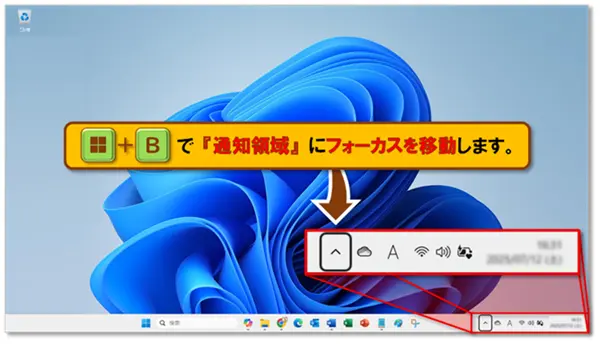
● 矢印キー(← ↑ → ↓)でアイコンを選択します。
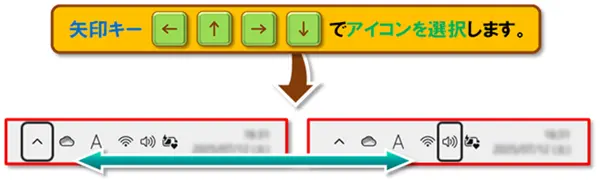
● Enterキーで操作、Escで閉じます。
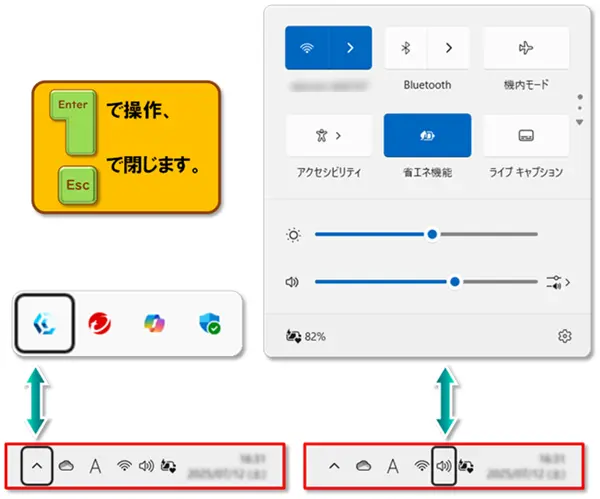
通知領域ってこんなに使える!実用的な機能を紹介
通知領域に表示されるアイコンは、💻パソコンの機種・設定・インストールアプリによって多少異なります。
今回は、Windows 11 バージョン 24H2以降の環境をベースに、実用的な機能を紹介します。
システムトレイのオーバーフロー領域
通知領域の中でも、「∧」の形をしたアイコン(🖱️マウスを重ねると「隠れているインジケーターを表示します」と表示される部分)は、「システムトレイのオーバーフロー領域」と呼ばれるエリアを開くためのボタンです。
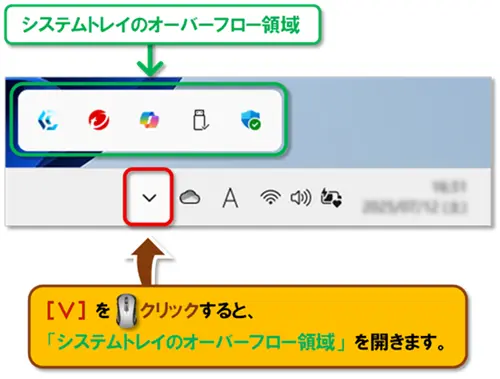
オーバーフロー領域の役割
通知領域には多くの機能アイコンが表示されるため、すべてを常に画面上に表示することは困難です。
そのため、使用頻度が低いアイコンや常時表示する必要のないアイコンは、「オーバーフロー領域」に収納されるしくみになっています。
この領域は、あくまで「一時的に表示を控えているアイコンをまとめて確認できる場所」です。
例えば、次のようなアイコンが含まれることがあります。
| アイコン | 機能例 |
|---|---|
| 💬 通信アプリ(LINE、Teamsなど) | 新着通知や接続状態の確認 |
| 🔌 USBの取り外し | 外部機器の安全な取外し操作 |
| 🛡️ Defender | セキュリティ保護状態 |
表示のカスタマイズ方法
オーバーフロー領域の 表示内容はユーザーが自由に調整 できます。
使用頻度の高いアイコンを通知領域に表示し、不要なものをオーバーフローに整理することで、画面をより見やすくすることが可能です。
操作手順
- タスクバー上の何もない箇所を🖱️右クリックします。
- 表示されたメニューから「タスクバーの設定」を選択します。
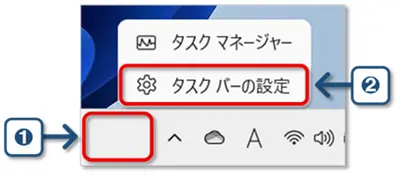
- 個人用設定のタスクバーの設定画面が直接開くので、「システムトレイアイコン」や「その他のシステムトレイアイコン」を🖱️クリックします。
- 各アイコンの表示・非表示は、トグルスイッチのオン/オフで個別に設定できます。
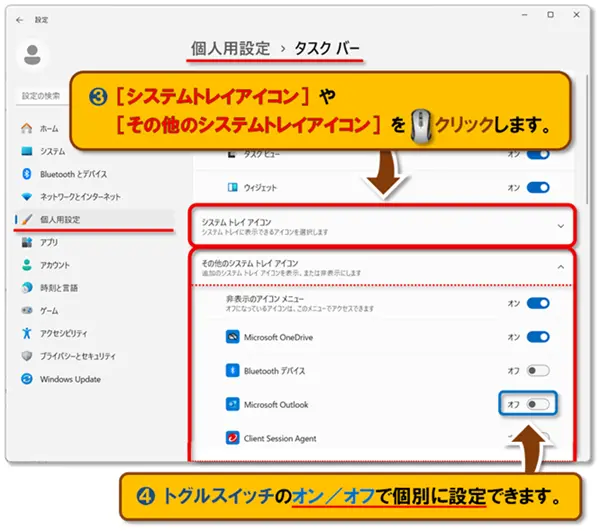
また、アイコンの入れ替えは🖱️ドラッグ&ドロップで行うこともできます。
ハードウェアを安全に取り外してメディアを取り出す
USBメモリや外付けHDDなどの周辺機器を💻パソコンに接続すると、通知領域またはオーバーフロー領域に、安全な取り外し用のUSBアイコンが表示されます。
周辺機器を💻パソコンから取り外すときは、 「ハードウェアを安全に取り外してメディアを取り出す」アイコンを使うのが基本 です。
この操作を行うことで、データの読み書きが完全に終了し、 ファイルの破損や機器のトラブルを防ぐことができます 。
操作手順
- 通知領域にある「∧」マークを🖱️クリックします。
- 表示されたアイコンの中から「USBアイコン(安全な取り外し)」を選択します。
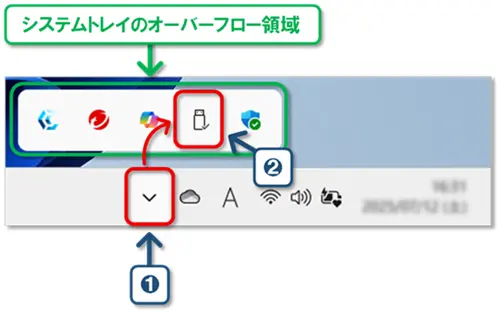
- 対象のデバイス名を🖱️クリックして「取り出し」を実行します。
- 「コンピューターから安全に取り外すことができます」と表示されたら、💻パソコンから取り外してOKです。
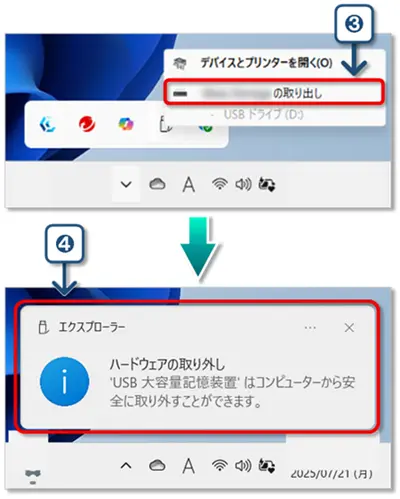
補足:最近のWindowsでは不要な場合も?
Windows 10 バージョン1809以降や Windows 11では、「クイック取り外し」ポリシーが既定になりまして、データの読み書き中でなければ、 安全な取り外し操作をしなくても抜いても問題ない とされています。
ただし、 読み書き中に抜くとデータ破損のリスクがあるため、基本的には安全な取り外しを推奨 します。
OneDrive(ワンドライブ)
OneDriveは、Microsoftが提供している クラウドストレージサービス です。
インターネットを使って、ファイルを保存・同期・共有できるしくみで、💻パソコンだけでなく📱スマホやタブレットでも使えます。
📂つまり、保存したファイルをどこからでも開けて、バックアップにも便利なサービスです。
通知領域の「雲マーク」の意味
通知領域に表示される「☁️雲の形をしたアイコン」が、OneDriveの通知アイコンです。
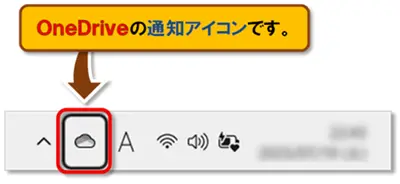
| アイコンの状態 | 意 味 |
|---|---|
| ☁️白い雲(線のみ) | OneDriveは起動しており、同期待ちの状態です。 |
| ✅緑のチェック付き | ファイルの同期が完了しています。 |
| 🔄青い回転マーク | 同期中のファイルがあります。 |
| ❌赤い×マーク | 同期に失敗しているファイルがあります。(要確認) |
| 🔒鍵マーク(場合により) | 個人用Vault(セキュリティ保護領域)がロックされています。 |
通知アイコンからできること
通知領域のOneDriveアイコンを🖱️クリックすると、次のような操作が行えます。
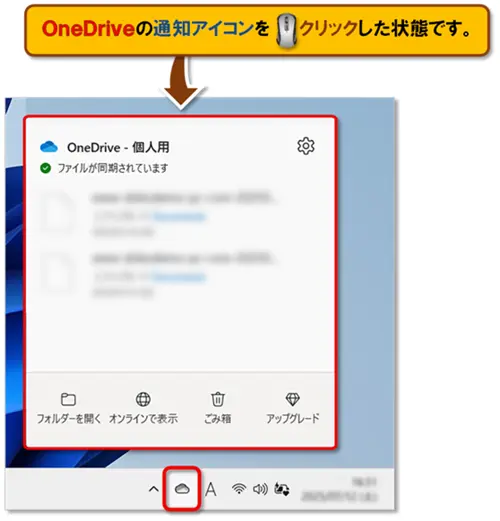
● 📁OneDriveフォルダーを開く
● 🛠 設定変更(保存場所やログイン状態など)
● ☁️オンライン上でファイルを表示
● 🚪アカウントのログアウトやリンク解除
初心者の方は、まず「フォルダーを開く」「状態を確認する」あたりから慣れていくのがおすすめです。
位置情報サービス(ロケーションサービス)
タスクバー右下に、一瞬だけ表示される水色の紙飛行機のようなアイコンを見かけたことはありませんか?
このアイコンは、位置情報サービス(ロケーションサービス)が動作していることを示すものです。
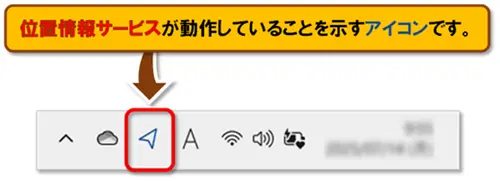
位置情報サービスとは?
位置情報サービスとは、💻パソコンが現在地を取得し、 地図アプリや天気予報、検索結果などに反映する 機能です。
📱スマートフォンではよく使われていますが、Windowsでも一部のアプリがこの機能を利用しています。
アイコンが表示されるタイミング
● Microsoft Edgeで「近くの店舗」などを検索したとき
● 一部のバックグラウンドアプリが位置情報を取得したとき
※このアイコンは、数秒間だけ表示されてすぐに消えることが多く、常に表示されるわけではありません。
表示を制御する方法
位置情報サービスの使用を制限したい場合は、以下の手順で設定できます。
設定方法
- 画面左下の[スタート]ボタンを🖱クリックしてメニューから[設定]を選ぶか、ショートカットキー Windowsキー+I を押して「設定」画面を開きます。
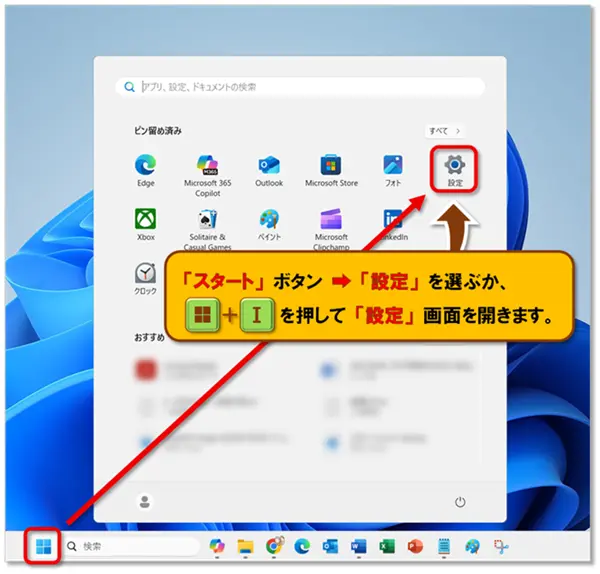
- 「プライバシーとセキュリティ」を選択して、少し下にスクロールしたところにある「位置情報」を🖱️クリックします。
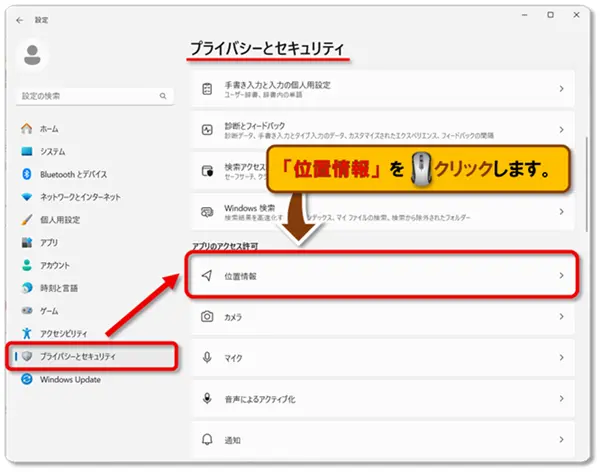
- 位置情報サービスをオン/オフで切り替えます。
また、下部の「アプリに位置情報へのアクセスを許可する」を🖱️クリックすると、一覧で表示されたアプリごとに、位置情報の使用を個別に設定できます。
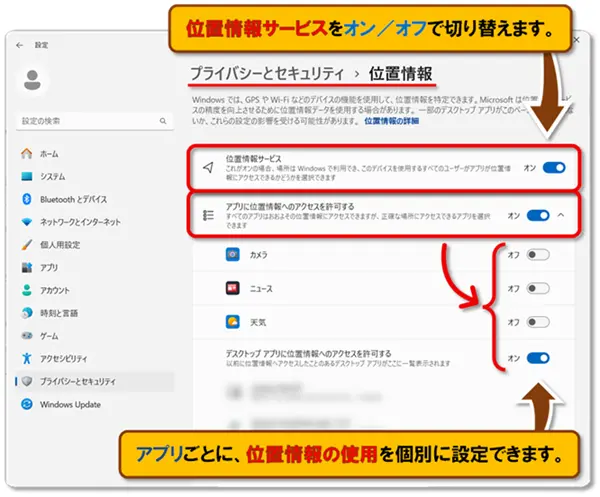
入力インジケーター|Microsoft IME
Windowsの画面右下、通知領域に表示される「入力インジケーター」は、 現在の文字入力モードを示すアイコン です。
例えば、「あ」や「A」のように、日本語入力か英語入力かをひと目で確認できます。
この機能は、Microsoft IME(Input Method Editor:入力方式エディター)と呼ばれる文字入力サポートツールによって提供されています。
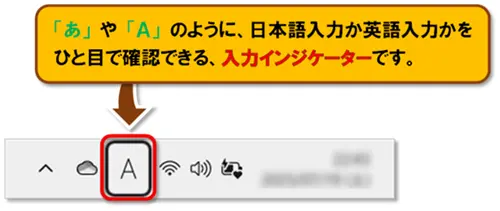
キーボードでの操作方法
通知領域の入力インジケーターは、 Windowsキー+B で『通知領域』にフォーカスを移動 することで、⌨️キーボードからも操作可能です。
通常の設定では、「ひらがな」と「半角英数字」の入力モードが、Enterキーを押すたびに切り替わります。
文字入力モードの切り替えができます。
マウス操作によるIMEオプションの活用
入力インジケーターを🖱️右クリックすると、IMEオプション(設定メニュー)が開きます。
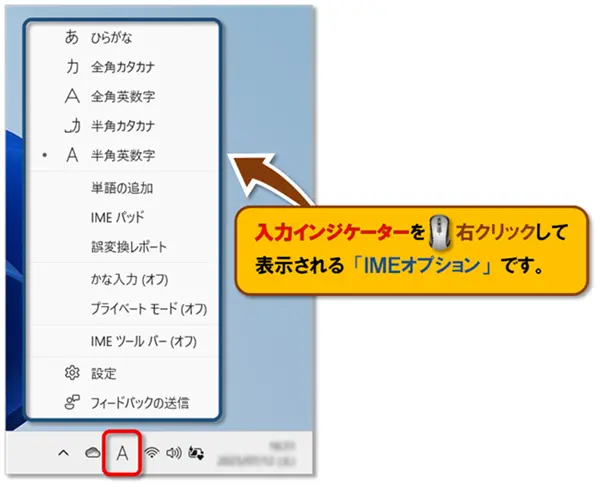
このメニューの上部には、次の 5種類の文字種を切り替えるための項目 が表示されており、必要に応じて🖱️クリックで変更できます。
全角と半角の違いは「文字の幅」で、半角は全角の約半分の幅となります。
| 表示される種類 | 説 明 |
|---|---|
| ひらがな | 日本語をひらがなで入力 |
| 全角カタカナ | カタカナを全角で入力 |
| 全角英数字 | 英語・数字を全角で入力 |
| 半角カタカナ | カタカナを半角で入力 |
| 半角英数字 | 英語・数字を半角で入力 |
Microsoft IMEには、「IMEパッド」という手書き文字入力ツールも搭載されています。
読みがわからない漢字を調べたいときや、記号を入力したい場面で非常に便利です。
ネットワーク、音量、電源
通知領域には、ネットワーク(Wi-Fi)・音量・電源など、よく使うアイコンが並んでいます。
この3つは、 接続状況の確認や音量の調整、バッテリーの残量確認 など、操作の入り口としてとても便利な機能です。
それぞれの使い方をもう少し詳しく知りたい方は、ショートカットキー Windowsキー+A を使った便利なアクセス方法なども紹介している、こちらの授業がおすすめです👇
時計とカレンダー
通知領域の一番右にある「時計とカレンダー」エリアでは、 現在の時刻と日付が表示 されています。
この部分を🖱️クリックするか、Windowsキー+Bでフォーカスを移動してEnterキーを押すと、通知センターとカレンダーが同時に表示されるしくみになっており、予定の確認や通知の管理がスムーズに行えます。
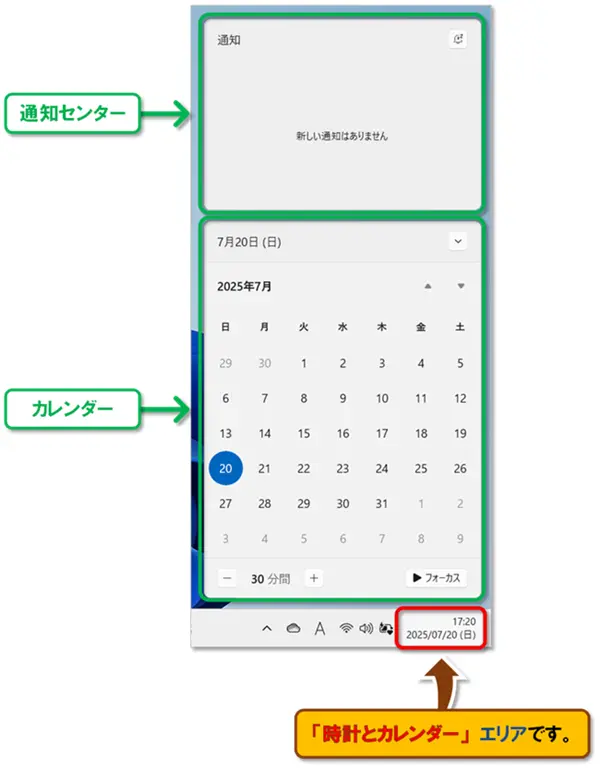
カレンダーの表示方法
カレンダーが表示されない場合は、パネルの下部にある日付欄の「∧」マークを🖱️クリックすると、月間カレンダーが展開され、日付を確認できます
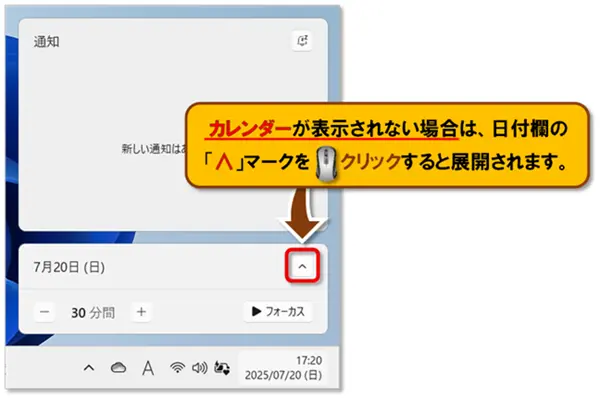
※一度展開すると、次回以降は開いた状態で表示されることがあります。
通知センターとの連動
パネルの上部には最近の通知(メール、アプリの更新など)が一覧で表示されます。
不要な通知は個別に右上の[×]を🖱️クリックするか、[すべてクリア]ボタンで非表示にできます。
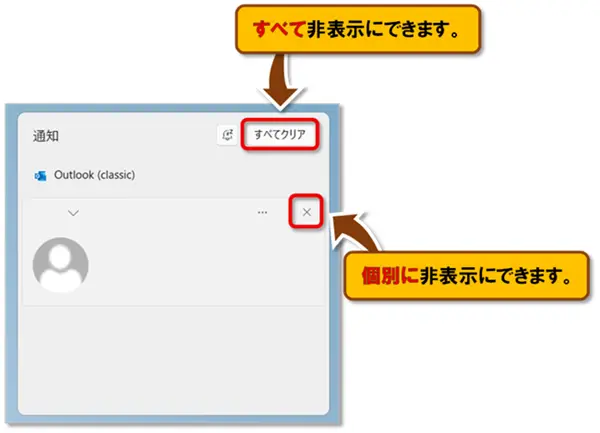
カスタマイズのポイント
日付に曜日を追加表示したり、時刻に秒を表示することも可能です。
曜日を追加表示する手順
- 以下のいずれかの方法で、コントロールパネルを開きます。
<その1>
1⃣ タスクバーの検索ボックスに「コントロールパネル」と入力
2⃣ 検索結果から「コントロールパネル」を選んで🖱️クリック
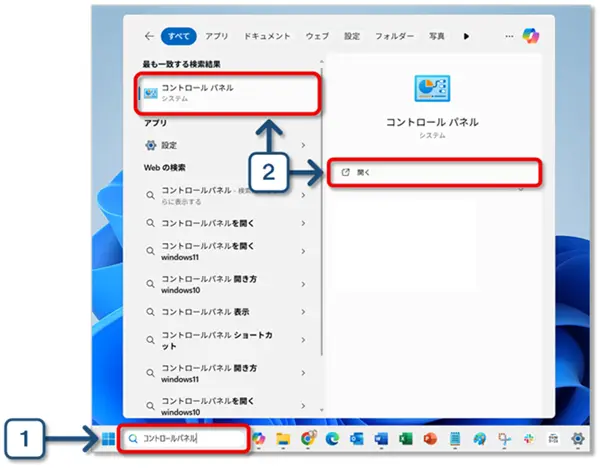 <その2>
<その2>
1⃣ Windowsキー+R を押して「ファイル名を指定して実行」を開く
2⃣「control」と入力して Enterキー を押す
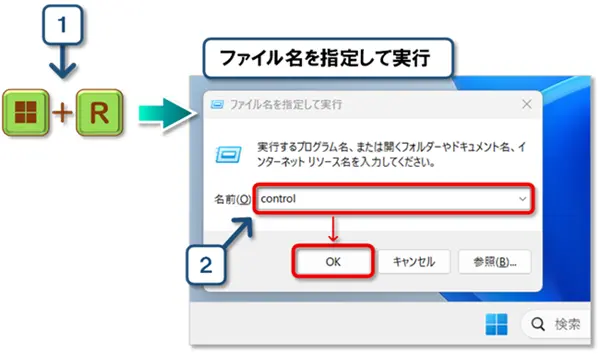 「ファイル名を指定して実行」を、初心者向けに分か
「ファイル名を指定して実行」を、初心者向けに分か
りやすく紹介した、便利な使い方7選の解説授業です。
- コントロールパネルの右上「表示方法:カテゴリ」の状態で、「時計と地域」にある「日付、時刻、数値形式の変更」を🖱️クリックします。
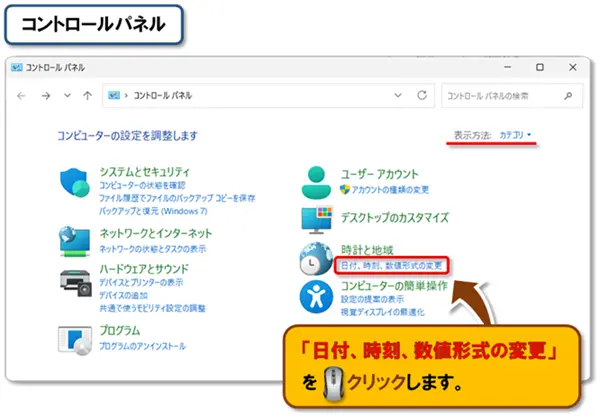
- 「地域」ウィンドウ が開いたら、右下の[追加の設定]を🖱️クリック、「カスタマイズ」ウィンドウ で「日付」タブを開きます。
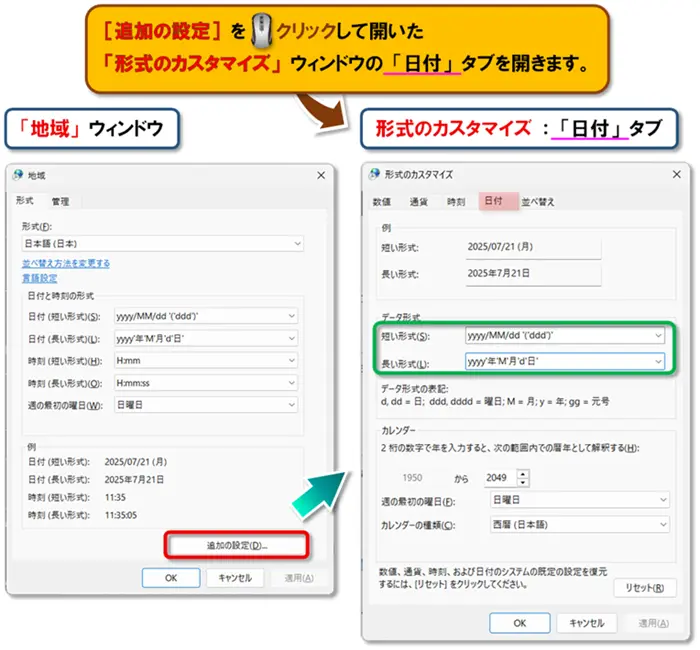
- 「短い形式」または「長い形式」を以下のように変更します。
おすすめの入力例形 式 表示例 短い形式 yyyy/MM/dd ‘(‘ddd’)’ 2025/07/21(月) 長い形式 yyyy’年’M’月’d’日 ‘dddd 2025年7月21日 月曜日 • dddd:曜日を「月曜日」など、フルスペルで表示
• ddd:曜日を「月」など、略称で表示'
•'固定文字':そのまま表示したい文字は「'」シングルクォーテーションで囲む
(「'」の入力方法は、半角入力モードで Shift+7 )
例:'今日は' dddd →「今日は 月曜日」
- 「OK」➡「適用」でウィンドウをすべて閉じて、設定完了です!
■ 表示されないときのチェックポイント ■
• 曜日を表示するには、日付と時刻が2行で表示される必要があります(デフォルトでは表示されます)。
• タスクバーを縦に配置していたり、幅が狭いと、表示されないことがあります。
• 設定後も変化がないときは、一度サインアウトして再ログインするのが効果的です。
時刻に秒を追加表示する手順
- 画面左下の[スタート]ボタンを🖱クリックしてメニューから[設定]を選ぶか、ショートカットキー Windowsキー+I を押して「設定」画面を開きます。
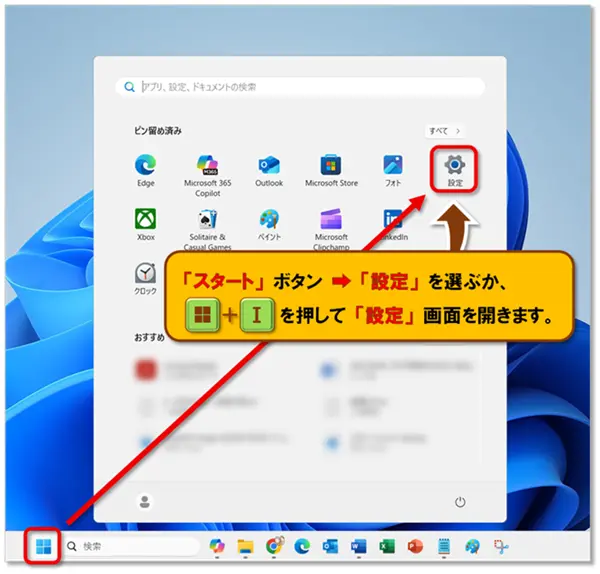
- 「時刻と言語」を選択して、「日付と時刻」を🖱️クリックします。
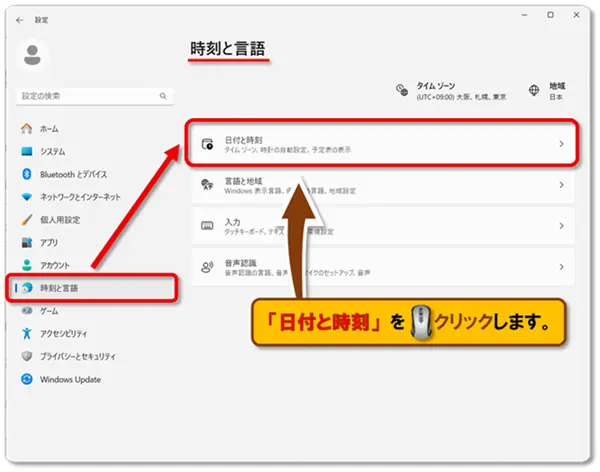
- 「システムトレイに日付と時刻を表示する」を🖱️クリックして展開し、表示された項目の中にある「システムトレイの時計に秒を表示する」に「✓」チェックを入れると、秒が表示されます。
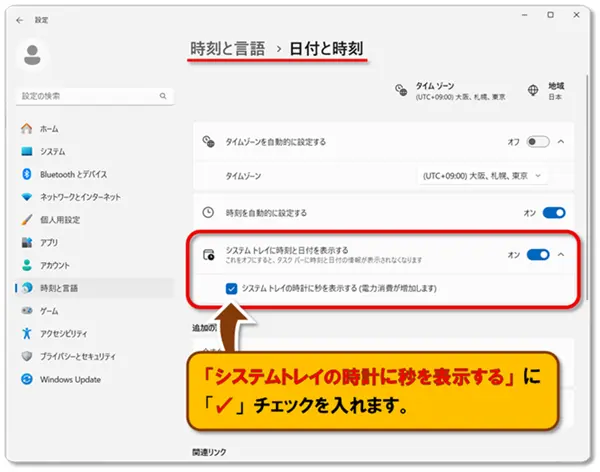 ■ 補足ポイント ■
■ 補足ポイント ■
• 設定は即時反映され、再起動は不要です。
• ノートPCなどでは、秒表示によってバッテリー消費がわずかに増える可能性があります。
• 表示されない場合は、Windowsのバージョンが22H2以降であることを確認してください
正しくない場合の対処法を解説する授業です。
デスクトップの表示
Windows 11では、タスクバーの一番右端に、 開いているウィンドウをすべて最小化してデスクトップを表示する機能 があります。
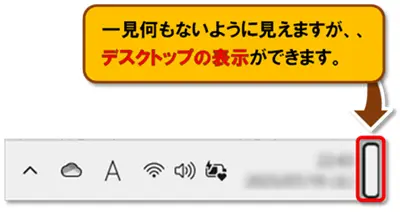
一見何もないように見える細長い領域ですが、選択してEnterキーを押したり、🖱️クリックするだけで画面がすっきり整う便利な操作です。
この機能は、設定でオンにしておく必要があるため、表示されない場合はタスクバーの設定(タスクバーの何もないところを🖱️右クリックして表示できます)を確認してみましょう。
ショートカットキーでも同じ操作が可能!
実はこの「デスクトップの表示」は、ショートカットキー Windowsキー+D でも同じ動作ができます。
🖱️マウス操作が難しい場面や、すばやく切り替えたいときには⌨️キーボード操作がとても便利です。
詳しい使い方や、元に戻す方法などは、こちらの授業で紹介しています👇
ちょっとした注意点(Windows 11仕様)
●「アクションセンター」は「通知センター」と「クイック設定」に分離
右下の時刻を🖱️クリックするとクイック設定が表示されます。
● 一部機能は初期表示されていない場合もあります
「今すぐ会議を開始」や「Windows Ink」などは、使用頻度に応じて表示されます。
まとめ
今回の授業は、ショートカットキー Windowsキー+B で『通知領域』にキーボード操作だけでフォーカスを移動する便利技と、通知領域に並ぶ実用的な機能を解説しました!
Windowsキー+B は、実は“気づかれにくい便利ショートカット”。
通知領域を使いこなせば、 操作の幅がぐっと広がり、作業も効率化できます!
🖱️マウスだけでなく、⌨️キーボードでも自由自在に操作できるスキルをぜひ身につけてみましょう。
😄ご受講お疲れさまでした!
💡こうした小さな工夫が積み重なると、💻パソコン作業の効率はぐんとアップします。
そこでおすすめしたいのがこちらの一冊。
日々の業務にすぐ活かせるテクニックが満載 で、「もっと早く知りたかった!」が詰まった一冊です。
ショートカットや時短ワザを、初心者にもわかりやすく丁寧に解説してくれるので、安心して読み進められます。

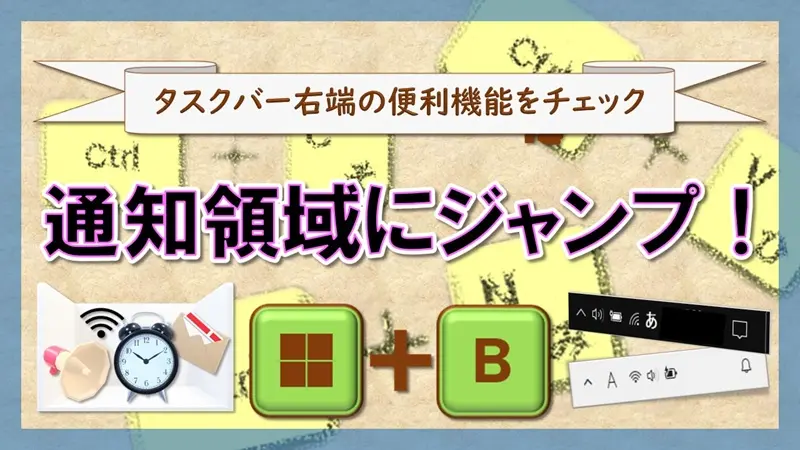






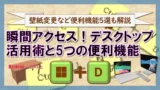


コメント